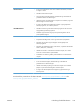HP LaserJet Pro 300 and 400 Color M351 and M451 User's Guide
●
Tegnene på udskriften virker deforme.
●
De udskrevne sider er krøllede.
Brug altid en papirtype og -vægt, som dette produkt understøtter. Følg derudover disse retningslinjer,
når du vælger papir:
●
Kontroller, at papiret er af en god kvalitet og fri for hakker, flænger, pletter, løse partikler, støv,
folder, mangler, hæfteklammer og bøjede eller bukkede kanter.
●
Brug papir, der ikke tidligere er udskrevet på.
●
Brug papir, der er udviklet til brug med laserprintere. Brug ikke papir, der kun er udviklet til brug
med Inkjet-printere.
●
Brug ikke en papirtype, som er for kraftig. Glattere papir giver generelt en bedre udskriftskvalitet.
Udskriv en renseside
Udskriv en renseside for at fjerne støv og overskydende fra papirgangen, hvis du oplever et af de
følgende problemer:
●
Tonerpletter på de udskrevne sider.
●
Toner udtværes på de udskrevne sider.
●
Gentagne mærker på de udskrevne sider.
Følg denne fremgangsmåde for at udskrive en renseside.
1. Tryk på knappen OK på kontrolpanelet for at åbne menuerne.
2. Åbn følgende menuer:
●
Service
●
Renseside
3. Læg almindeligt papir i bakke 1, og tryk derefter på knappen OK for at starte renseprocessen.
Vent, indtil processen er fuldført. Smid den udskrevne side ud.
BEMÆRK: På modeller, der ikke har en automatisk dupleksenhed, udskriver produktet den
første side og beder dig derefter om at fjerne siden fra udskriftsbakken og lægge den i bakke 1
igen i samme retning.
Kalibrer produktet for at justere farverne
Hvis udskrifterne har farvede skygger, sløret grafik eller områder med dårlig farve, skal du muligvis
kalibrere produktet for at justere farverne. Udskriv Diagnosticeringsside fra menuen Rapporter på
164 Kapitel 11 Problemløsning DAWW